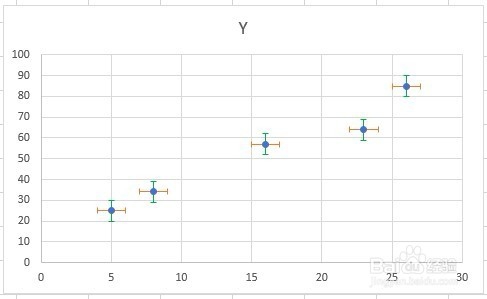1、打开Excel,建立空白工作簿。
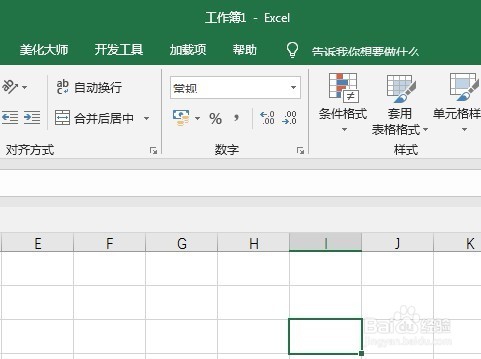
2、录入制作图表的数据。
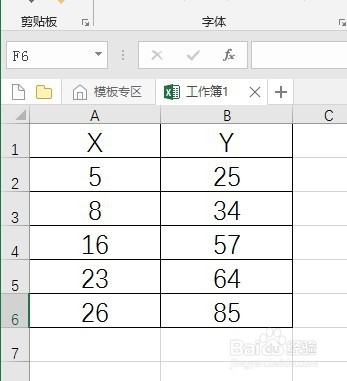
3、以这些数据制作Excel图表,选择以散点图为例。
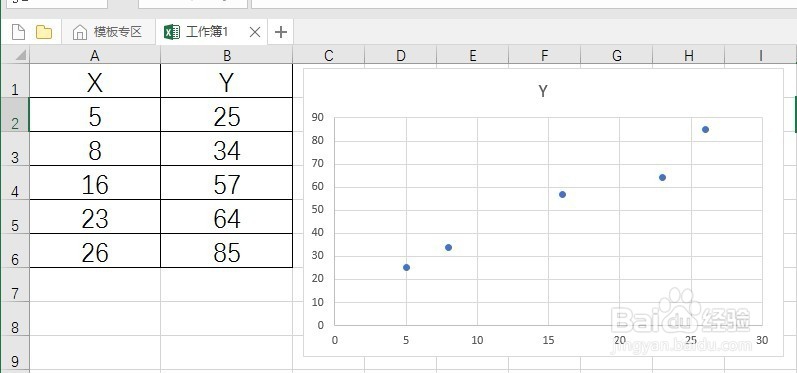
4、点击图表,点击图表右上方的加号—“误差线”—“更多选项”。
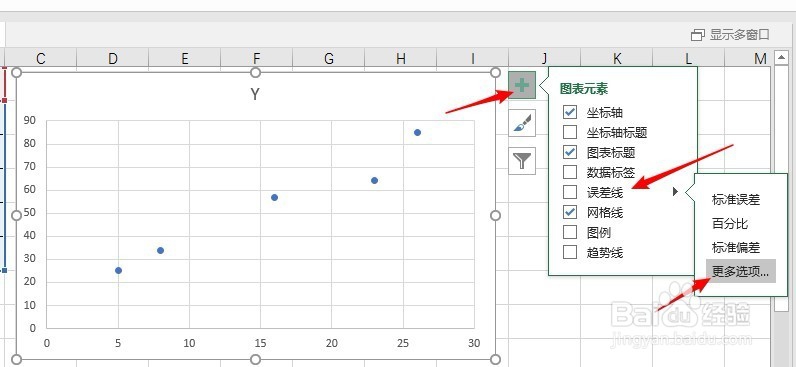
5、在右侧打开误差线设置窗口,在“误差线选项”中点击“系列YY误差线”(即垂直误差线),切换到“误差线选项”。
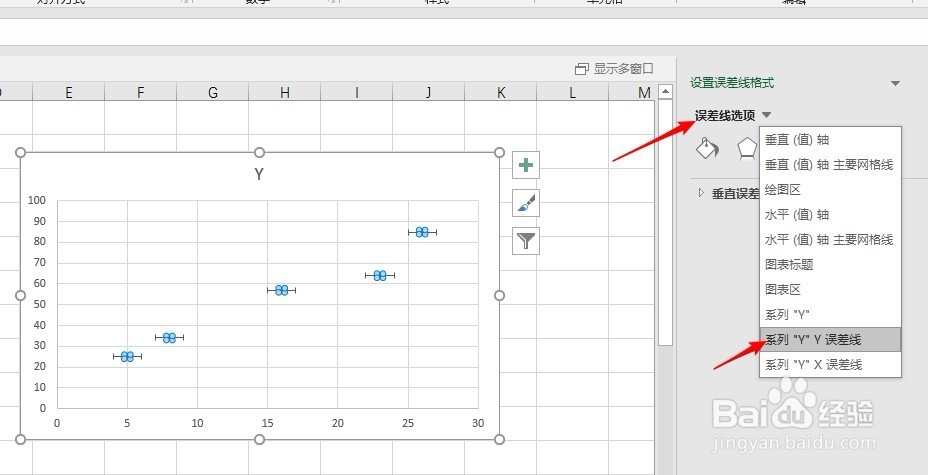
6、点开“垂直误差线”,选择一种误差线样式,在“误差量”的“固定值”中输入大小。
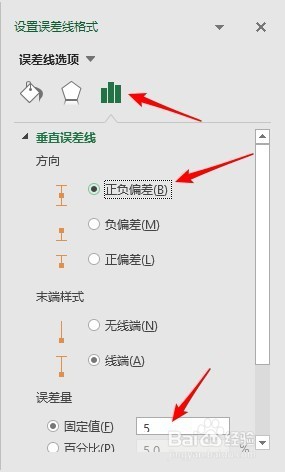
7、同理,点击“误差线选项”中的“系列YX误差线”。
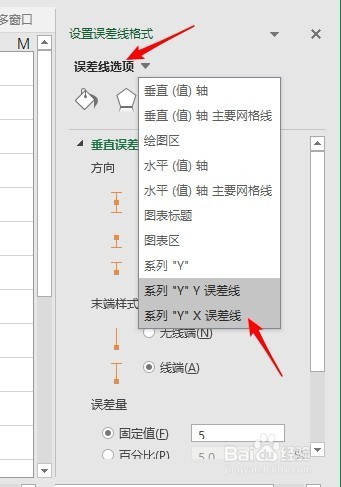
8、同样选择一种误差线样式,并更改数值大小。
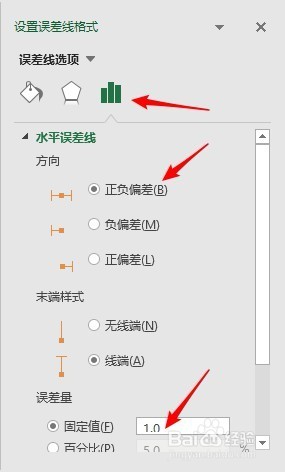
9、这样,在图表中就为每一个数据都添加了垂直和水平误差线。
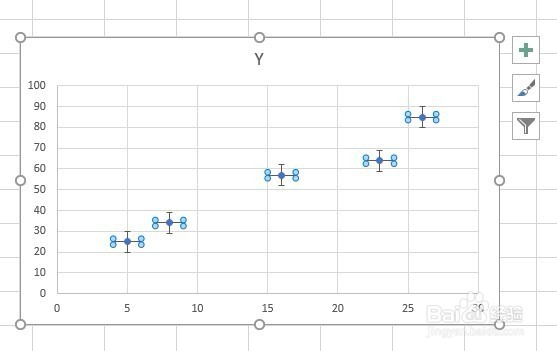
10、最后,设置误差线的线型和颜色,就完成了误差线的添加。